 下载量:2973 评分:8.0 更新时间:2023-09-25 大小:4.93 MB
下载量:2973 评分:8.0 更新时间:2023-09-25 大小:4.93 MB
软件介绍
Office Tab是一款轻松实现Office标签页效果的插件,Office Tab是Microsoft Office 的扩展插件,支持Office 2003、2007、2013实现多窗口标签式浏览。Office Tab免费版还支持自定义标签外观、标签显示位置、标签关闭方式、随意拖拽标签位置等,提高您使用Microsoft Office 办公的效率。需要的朋友千万不要错过哦!
功能介绍:
一键存储全部文档
Office Tab免费版存储全部文档,关闭全部文档,关闭其他文档 – 尽在轻轻一键!如果您已打开多个文档,您无需逐一保存或关闭;在右键选单点击“存储全部”即可存储全部文档。如果您要关闭所有打开的文档,只需选择“关闭全部”即可。
容易使用
有了标签栏窗口界面,您可以在一个视窗中打开多个标签文档。每一个文档在视窗中以一个标签的形式出现,一键即可进入。微软Office (Word、Excel、PowerPoint、Project 与Visio) 该项新功能提高您的工作效率。
管理标签:
您可以使用滑鼠,轻松拖动或切换标签。您可以按下Alt + N (“N” 代表标签号”1, 2, 3…”)激活标签。
高性能
基于标准微软 Office 插件技术开发,Office Tab电脑版绝不影响 Office 程序性能,并且只占用极小空间。
轻松重命名文档
如果您要重命名文档,您无需打开“存储为”对话框 – 仅在标签右侧选单中点击“重命名…”并输入新文档名 – 一切就这么简单!如果您要将文档存储至另一文档夹,只需在右侧选单中选择“存储为”。
文档全名
如果文档名过长, Windows 仅显示文档名的一小部份。而在Office Tab电脑版标签上,无论文档名多长,标签都可以完整显示文档名。
方便快捷的右键菜单
右击标签或标签列,进入标签或标签列右键菜单。 Office 选单还结合了微软 Office 常用指令项,让您迅速使用这些操作选项。
可自定义标签栏外观
您可以自定义标签及标签列颜色。标签共有 11 种风格可供选择。您可以根据喜好,自定义字型及每个标签的名字(应用自定义,您需要重启微软 Office 程序)。
丰富的快捷键
Office 标签支持多组内置及自定义快捷键来处理标签,隐藏 / 显示工具列,切换标签,及选择特定标签。您还可以轻松自定义快捷键。
显示/隐藏标签栏
您可以:
将标签栏置于工作区的上方,底部,右侧或左侧。
可以设置隐藏标签栏当只有一个标签时。
还可以使用自定义快捷键显示或隐藏标签列(默认快捷键为 “Win + Q”)。
创建新文档
在标签栏的空白处双击滑鼠左键,或在右侧选单中选择“新建”命令项,即可迅速创建新文档。
存储文档
在右侧选单中又“存储”和“存储全部”命令项,您可以一键存取全部档案。 Office 标签会在修改过的档案或工作簿名称上标注星号(*),标识此档案或工作簿已被修改。
打开文档
右侧选单包括如下选项:“打开”,“在新视窗中打开”和“打开文件夹”。打开现有文档或文件夹(文档存储位置),或打开多个标签视窗,操作方便快捷。
关闭文档
右侧选单包括如下选项:“关闭”,“关闭全部”和“关闭其他”,您可以灵活关闭打开的文档。在标签上双击滑鼠左键,或点击滑鼠中键,即可迅速关闭打开的文档。
一体化设置中心
Office Tab 拥有强大的设定中心,在此您可以进行 Office 全部标签设定;例如单独启用/禁用标签, 启用/禁用快捷键,将工具列置于上方/底部/左侧/右侧,选择标签风格及自定义表浅颜色。
可自定义标签宽度
您可以将标签宽度设置为自动,自适应或固定宽度(默认为“自动”)。自动:尽可能在标签中完全显示档案名称。自适应:在空间足够的情况下,文档名称可以全部显示。固定:所有标签均设为固定宽度。
软件特色
&8226; 在微软 Office 2003、2007、2010、2013、2016 的一个标签视窗中打开多个文档;
&8226; 兼容微软Office所有版本:2003/2007/2010/2013/2016,免费版不提供支持 2013/2016;
&8226; 支持Word、Excel、Powerpoint三大组件标签页(企业版支持Access、Publisher、Project、Visio)
&8226; 能够使用快捷键切换/隐藏标签页
&8226; 支持设置锁定标签页,避免文档被意外关闭
&8226; 支持自定义标签页的主题风格以及颜色
&8226; 支持设置设置标签页位置、宽度、字体
补丁说明
在官方不更改注册方式时理论上KMP可对未来升级版有效
把(version.dll)和(点我初始化.bat)拖入OFFICE安装目录内
然后Run:(点我初始化.bat)->需要管理员权限
运行OFFICE,如正常加载~~~则无视下面信息!
不正常加载version.dll处理方法如下:
把OFFICE目录的下OART.dll(注意先备份OART.dll),
用(PE工具->需要管理员权限)增加引入version.dll导入函数
这样就可以加载起version.dll了
OfficeTab详细安装方法:
在浏览器中搜索OfficeTab官方网站。
进入官方网站并找到下载页面或下载链接。
根据你使用的Office版本,选择相应的OfficeTab安装包进行下载。
下载完成后,双击安装包文件并按照安装向导的指示进行安装。
等待安装程序完成安装过程。
安装完成后,重新启动Office应用程序。
软件特色:
将多个Office文档以选项卡的形式组织在一个窗口中,方便快速切换和管理。
可以在同一个窗口中同时打开多个Word、Excel、PowerPoint等Office应用程序。
支持自定义选项卡的外观和行为,满足个性化需求。
提供快捷键和鼠标手势等操作方式,提高效率。
兼容多个版本的Office,包括Office 2016、Office 2019等。
安装步骤:
下载OfficeTab安装包。
双击安装包文件并按照安装向导的指示进行安装。
在安装过程中,选择你的Office版本和安装选项。
等待安装程序完成安装过程。
安装完成后,重新启动Office应用程序。
使用方法:
启动任何一个Office应用程序,如Word、Excel或PowerPoint。
在Office应用程序的界面上方,你将看到新增加的选项卡栏。
点击选项卡栏上的加号按钮,可以打开新的选项卡。
可以将不同的文档拖放到选项卡中,以组织和管理多个文档。
点击选项卡即可切换到对应的文档。
使用技巧:
利用选项卡颜色区分不同的文档类型或任务,便于识别和切换。
使用快捷键或鼠标手势,快速切换和关闭选项卡。
调整选项卡的顺序和布局,以满足个人使用习惯。
使用右键菜单和选项卡上的其他功能,如重命名、复制、保存全部等。
软件特性:
将多个Office文档以选项卡的形式组织在一个窗口中。
支持自定义选项卡的外观和行为。
可以在同一个窗口中同时打开多个Office应用程序。
提供快捷键和鼠标手势等操作方式。
兼容多个版本的Office。
软件优点:
方便快速地切换和管理多个Office文档。
可以提高工作效率,减少切换窗口的操作。
自定义选项卡的外观和行为,满足个性化需求。
兼容多个版本的Office,适用于不同的用户。
提供快捷键和鼠标手势等操作方式,方便使用。
软件截图
![图片[1]|Office Tab13.10|天然软件园](https://img.tianran8.com/soft/7/136/ceRhjH7Ox2Co.jpg)
软件官网
https://office-tab.com/
软件综述
Office Tab 13.10
Office Tab 是一种适用于 Microsoft Office 的浏览器式选项卡式界面,可让您轻松管理多个文档。
优点:
- 方便的选项卡式界面:允许您在单个窗口中同时打开和查看多个 Office 文档。
- 增强的工作效率:通过减少在文档之间切换的时间,可以节省时间和提高工作效率。
- 节省空间:选项卡界面消除了文档标题栏,最大化了可视文档区域。
- 快速访问:提供快速访问常用的选项卡和命令,如关闭、保存和打印。
- 自定义:可以自定义选项卡的外观,例如颜色、形状和位置。
缺点:
- 可能增加系统资源使用:在后台运行多个文档会导致内存和 CPU 使用率增加。
- 与某些插件不兼容:有些 Office 插件可能与 Office Tab 不兼容,导致功能丢失。
- 速度问题:在处理大型或复杂文档时,某些用户报告了速度减慢的问题。
- 可能出现错误:某些情况下,Office Tab 可能会导致文档损坏或数据丢失,尽管这种情况并不常见。
- 仅适用于 Microsoft Office:Office Tab 仅适用于 Microsoft Office 套件,不支持其他办公软件。
总体评价:
Office Tab 13.10 是一款功能丰富的工具,可以显着提高 Microsoft Office 的用户体验。其选项卡式界面提供了方便和效率的提升,让您可以轻松管理多个文档。但是,用户应注意潜在的缺点,例如系统资源使用增加和兼容性问题,在安装和使用之前进行仔细评估。
对于经常使用 Microsoft Office 并希望提高工作效率的用户,Office Tab 13.10 值得考虑。






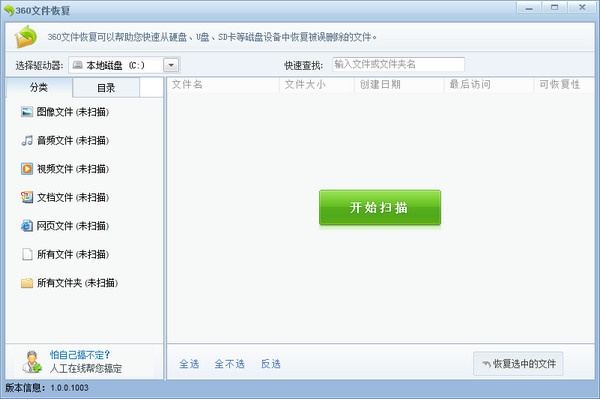
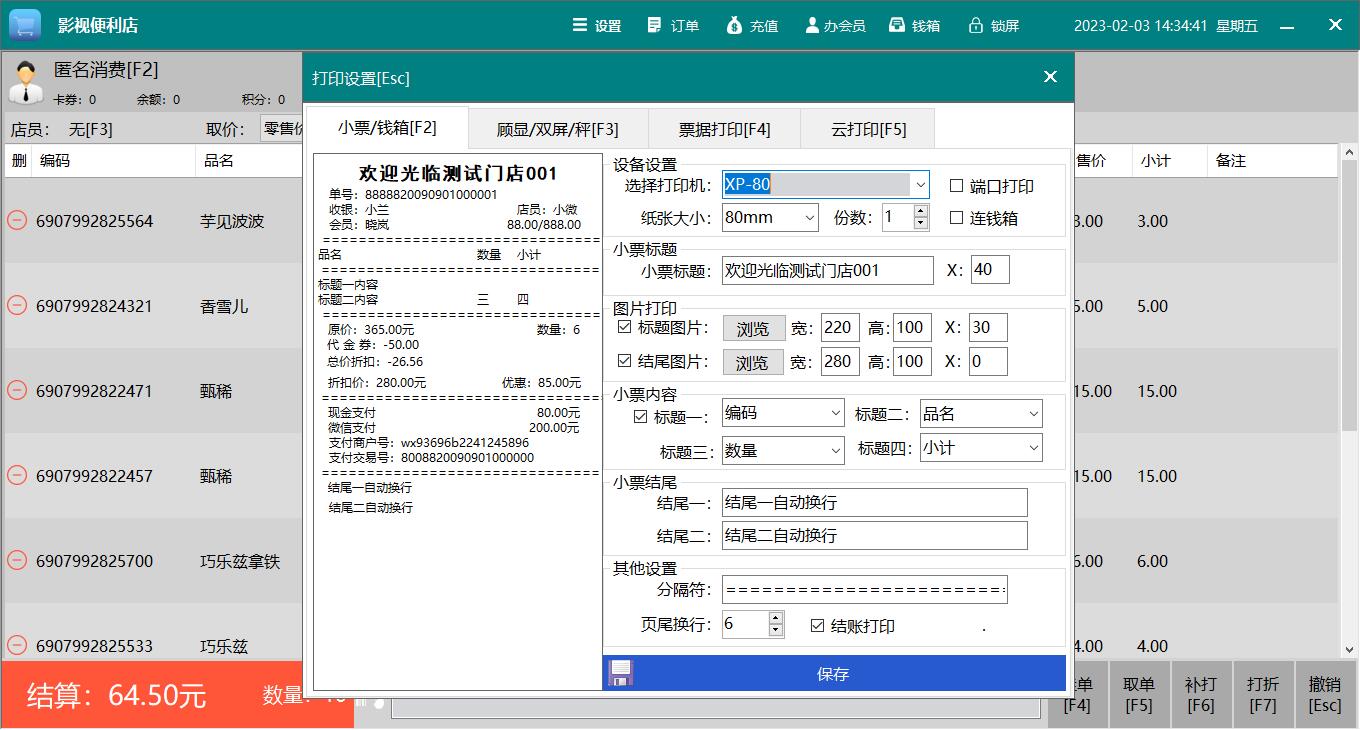
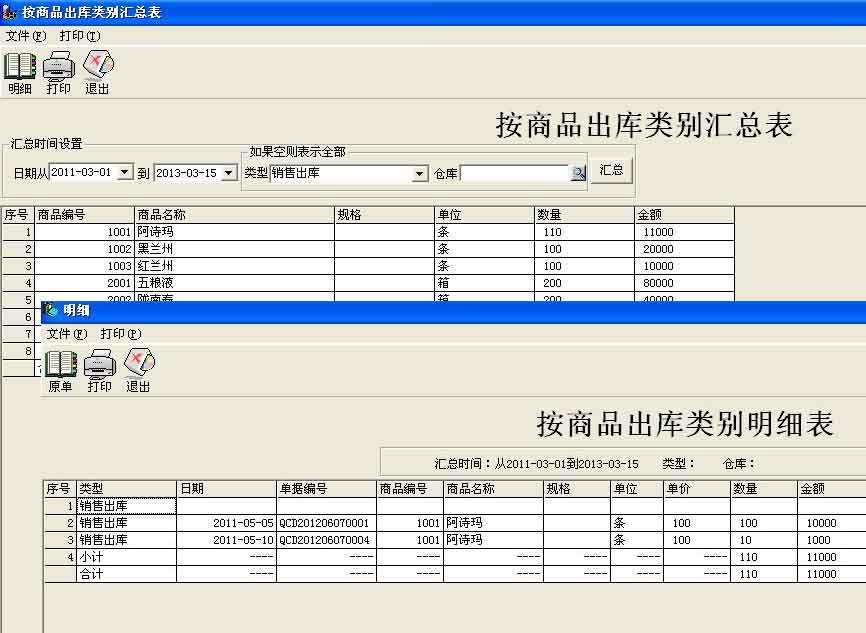



暂无评论内容